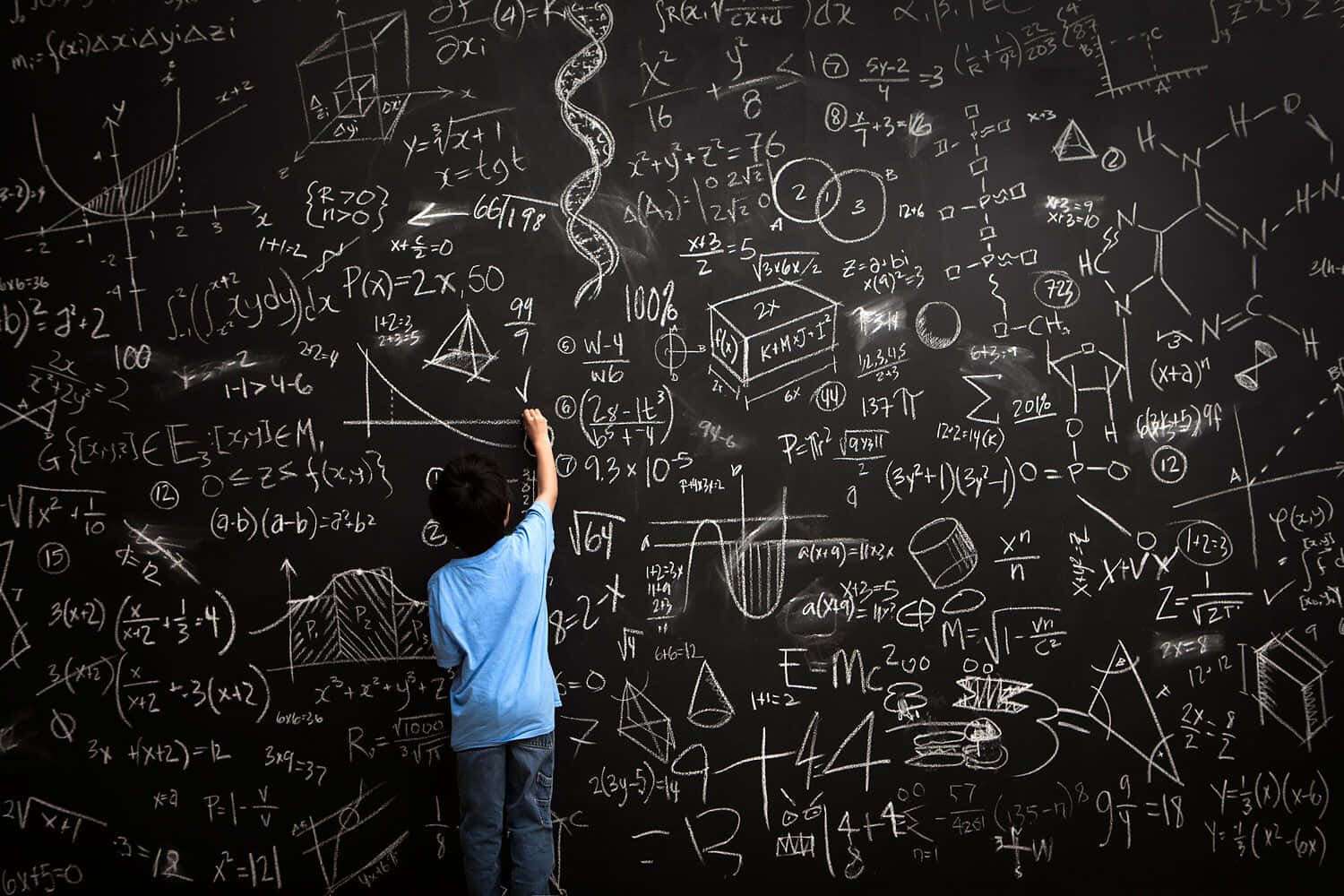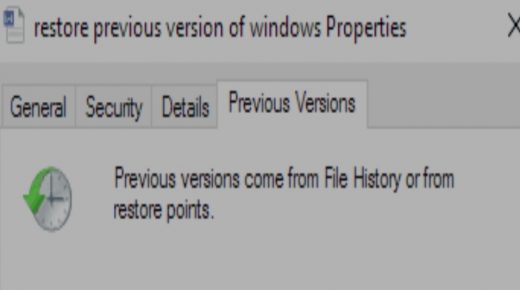نحتاج جميعًا إلى تفريغ الصور على الفوتوشوب بمعنى إزالة الخلفية المحيطة بها، لاستخدام الصورة التي نريدها على خلفية أخرى، وذلك لأغراض إعلانية أو شخصية.
ومن أفضل الخيارات لـتفريغ الصور بشكل احترافي هو برنامج فوتوشوب الذي يتيح القيام بذلك الأمر، من خلال خطوات سهلة نقدمها لك في هذا المقال:
الطريقة الأولى لتفريغ الصور على الفوتوشوب
نستعرض اسهل الطرق من أجل تفريغ الصور على الفوتوشوب وهي:
– افتح الصورتين المراد دمجهما من خلال قائمة “File” ثم “Open”، على برنامج فوتوشوب.
– اضغط على أداة “Pen Tool”، من لوحة الأدوات.
– قم بتكبير الصورة التي تريد حذف خلفيتها، بالشكل المناسب.
– حدد بدقة المكان الذي تريد تفريغه من الصورة.
– انقر بالزر الأيمن للماوس، واختر “Make Selection”.
– سوف تظهر نافذة، اجعل فيها الإعدادات الافتراضية.
– انقر على زر “Ok”.
– سوف تظهر خطوط منقطة على الرسم المحدد.
– اتجه إلى الطبقات، واضغط مرتين على طبقة الصورة، ثم اضغط على زر Ok.
– حدد الطبقة مرة أخرى ثم اضغط على أداة “Add to mask”.
– ستلاحظ بعدها إزالة الخلفية من الصورة.
– ولكي تستطيع تركيب الصورة على خلفية أخرى، حدد الطبقة مرة أخرى واضغط عليها بالزر الأيمن للماوس، وقم باختيار Apply Mask.
– قم باختيار أداة الممحاة من لوحة الأدوات، وعليك تصغير حجمها عبر الضغط على مفتاح “ج” في لوحة المفاتيح.
– عليك تكبير الصورة لأقصى حد ممكن، وقم بإزالة أي شيء تريده بالصورة، حتى تنتهي من تعديل الصورة.
– افتح قائمة image واختر منها resize image.
– تأكد من تفعيل الخيارات بالأسفل.
– إذا كان حجم الصورة كبير، عليك تصغير الصورة إلى الحجم المناسب، من خلال إدخال نسبة العرض أو الارتفاع.
– حدد الصورة باستخدام أداة التحديد من لوحة الأدوات.
– اختر Copy من قائمة Edit.
– عليك تفعيل النافذة الخاصة بالصورة الأخرى بالنقر عليها.
– اختر Paste من قائمة Edit.
– استخدم أداة التحريك في لوحة الأدوات، من أجل تحريك الصورة التي قمت بلصقها إلى المكان المناسب.
– لحفظ الصورة، قم باختيار قائمة File، ثم اختر “Save for web”.
– اختر الصيغة التي تريد بها حفظ الصورة سواء “JPG” أو “PNG-24”.
– بالنسبة للصورة المفرغة يفضل حفظها بصيغة PNG-24، ومن ثم تفعيل خيار “Transparency”.
وتعد هذة الطريقة الأولى والأهم من أجل تفريغ الصور على الفوتوشوب
أداة العصا السحرية لتفريغ الصور على الفوتوشوب
هناك طريقة أخرى لتفريغ الصور على الفوتوشوب، ولكنها غير متاحة في الإصدارات القديمة من البرنامج مثل Photoshop CS2، وتكون من خلال اتباع الخطوات التالية:
– افتح الصورتين اللاتي تود دمجهن، ويجب أن تكون الصورتين بنفس الحجم.
– إذا لم تكن الصورتان بنفس الحجم، انتقل إلى قائمة image .
– اختر Canvas size لتغيير حجم الطبقة “Layer”، مع الإبقاء على حجم الصورة.
– أو يمكنك استخدام image size من نفس القائمة image لتغيير حجم الصورة.
– حدد الصورة التي ترغب في تغيير خلفيتها، وذلك باستخدام أداة التحديد.
– اختر copy من قائمة edit.
– انتقل إلى الصورة الأخرى التي تشمل الخلفية التي تريدها.
– حددها باستخدام أداة التحديد.
– اختر Paste من قائمة edit.
– ستضاف الصورة فوق الخلفية.
– لاحظ أنه ستكون طبقتها فوق طبقة صورة الخلفية، فانتقل إلى الطبقات “Layers”.
– قم بسحب طبقة صورة الخلفية للأعلى، لكي تكون فوق طبقة الصورة التي قمت بلصقها.
– انقر على أيقونة العين في الطبقات “Layers”، لإخفاء طبقة صورة الخلفية.
– قم باختيار أداة Magic Wand Tool من لوحة الأدوات.
– انقر بالزر الأيمن للماوس، وقم باختيار Quick Selection Tool .
– حدد المناطق التي تريد إزالتها من الصورة.
– انقر على زر Refine Edge من لوحة الأدوات.
– ستظهر المنطقة التي لم تحددها في الخطوة السابقة، باللون الأحمر.
– احرص على التأكد ظهور المنطقة التي ترغب فيها بالشكل الذي تريده، ثم انقر على OK.
– قم بإظهار صورة الخلفية التي سبق أن قمت بإخفائها، من خلال تفعيل رمز أيقونة العين مرة أخرى.
– يجب تفعيل الطبقة الخاصة بصورة الخلفية بالنقر عليها.
– انقر على أيقونة القناع Mask.
– سيتم تفريغ الصورة، ثم يمكنك حفظها.
استخدامات برنامج فوتوشوب
تم إنشاء برنامج فوتوشوب علم 1988 بواسطة شركة آدوبي، وهو محرر رسوميات نقطية يعمل على أنظمة التشغيل مايكروسوفت ويندوز، ماك أوس، آي باد أو إس.
يُستخدم برنامج فوتوشوب في تعديل الصور من خلال تغيير الألوان أو التباين أو الإضاءة الخاصة بالصور، و يُستخدم برنامج فوتوشوب أيضًا في تطوير ملفات صور “RAW” وإنتاج صور منها.
ويقوم فوتوشوب بالتلاعب بالصور والتصميمات، وذلك من خلال قدرته على إدخال أو إزالة أجزاء أخرى غير متواجدة بالملف الأصلي، كما يقوم بإنشاء الصور المتحركة، بالإضافة إلى تمكنه من إجراء التعديلات البسيطة على مقاطع الفيديو، وذلك في الإصدارات الحديثة.
ولبرنامج فوتوشوب استخدامات متقدمة، حيث يمكنه إنشاء البانرات والتصميمات البصرية المتنوعة، وذلك عن طريق دمج النصوص والصور وغيرها من العناصر المختلفة، مع بعضها البعض، وذلك داخل تصميم واحد.
كما يستطيع برنامج فوتوشوب القيام بتجهيز وإعداد الصور بغرض استخدامها كنقوش للكائنات ثلاثية البعد، وذلك في البرامج “ثلاثية البعد “3d ، أو الصور التي يتم استخدامها في إنتاج الفيديو.
ويمكن للإصدارات الحديثة من برنامج فوتوشوب، تصميم المنتديات والمواقع، كما يعتبر برنامج فوتوشوب من الأدوات الأساسية في مراحل الطباعة لكثير من المطبوعات مثل المجلات والكتب.
مميزات برنامج فوتوشوب
يتميز برنامج فوتوشوب بسهولة الاستخدام وذلك مقارنةً ببرامج التصميم الأخرى، حيث يمكنه تعديل أماكن النوافذ في البرنامج حسب الرغبة الشخصية للمستخدم، كما يمتاز بتوفيره للعديد من الخيارات للعمل عليه بطريقة احترافية عالية، فهو يمكنه توفير عدد كبير من الوظائف التلقائية Automatic Functions، هذا بجانب إمكانية الوصول اليدوي إلى ما يريده المستخدم، وهذا ما لا يتم إتاحته في برامج التصميم الأخرى.
يتيح برنامج فوتوشوب أيضًا الكثير من خيارات التحرير التي يسهل الوصول إليها، مثل تبييض الأسنان وتعديل لون البشرة وإزالة اللون الأحمر من بؤبؤ العين الناتج عن عملية التصوير.
ويقوم برنامج فوتوشوب بتسهيل تضمين الصور ومقاطع الفيديو بالبرنامج، مع إتاحة تنظيم تلك الملفات على واجهة المستخدم، بالإضافة إلى قيامه بتنظيم أدوات التعديل في مساحة العمل، ما يؤدي إلى تسهيل آلية التعامل معها، وتوفير الوقت اللازم لإتمام العمل، بالإضافة إلى امتلاكه للعديد من الرسومات والقوالب الجاهزة التي تمكن مطوري المواقع الإلكترونية من استخدامها بسهولة كبيرة.
وهذا ما يجعل برنامج الفوتوشوب الأكثر استخدامًا من قبل العديد من شركات الإعلان والتسويق وتصميم المواقع الإلكترونية.
إلى هنا نكون قد انتهينا من تقديم طريقة تفريغ الصور على الفوتوشوب، لكي نساعدك في الحصول على صور مميزة بالخلفيات التي تريدها.